Dans cet article, nous allons expliquer comment corriger l’erreur Valorant TPM 2.0, afin que vous puissiez profiter du jeu FPS populaire sans aucun problème.
Microsoft a lancé Windows 11 pour les PC éligibles sous forme de mise à jour gratuite. De nombreux joueurs de Valorant qui ont mis à jour vers Windows 11 rencontrent des problèmes à cause de Secure Boot et de TPM 2.0. Il n’y a pas lieu de craindre si vous recevez le problème TPM 2.0 dans Valorant. Il existe de nombreuses choses simples que vous pouvez essayer de résoudre le problème. Voici une approche rapide pour résoudre le problème du TPM 2.0 dans Valorant.

Si vous souhaitez jouer Valorant sous Windows 11, vous devez disposer de deux composants critiques : Secure Boot et TPM 2.0. Si l’une des fonctionnalités échoue, Valorant ne pourra pas fonctionner sur votre système. Secure Boot est l’une des nouvelles technologies Unified Extensible Firmware Interface (UEFI) qui protège les utilisateurs contre les risques de sécurité. TPM 2.0 est une mesure de sécurité matérielle requise pour exécuter Windows 11. Pour jouer à Valorant, TPM 2.0 et Secure Boot doivent être activés, et si l’un est désactivé, vous verrez l’erreur TPM 2.0.
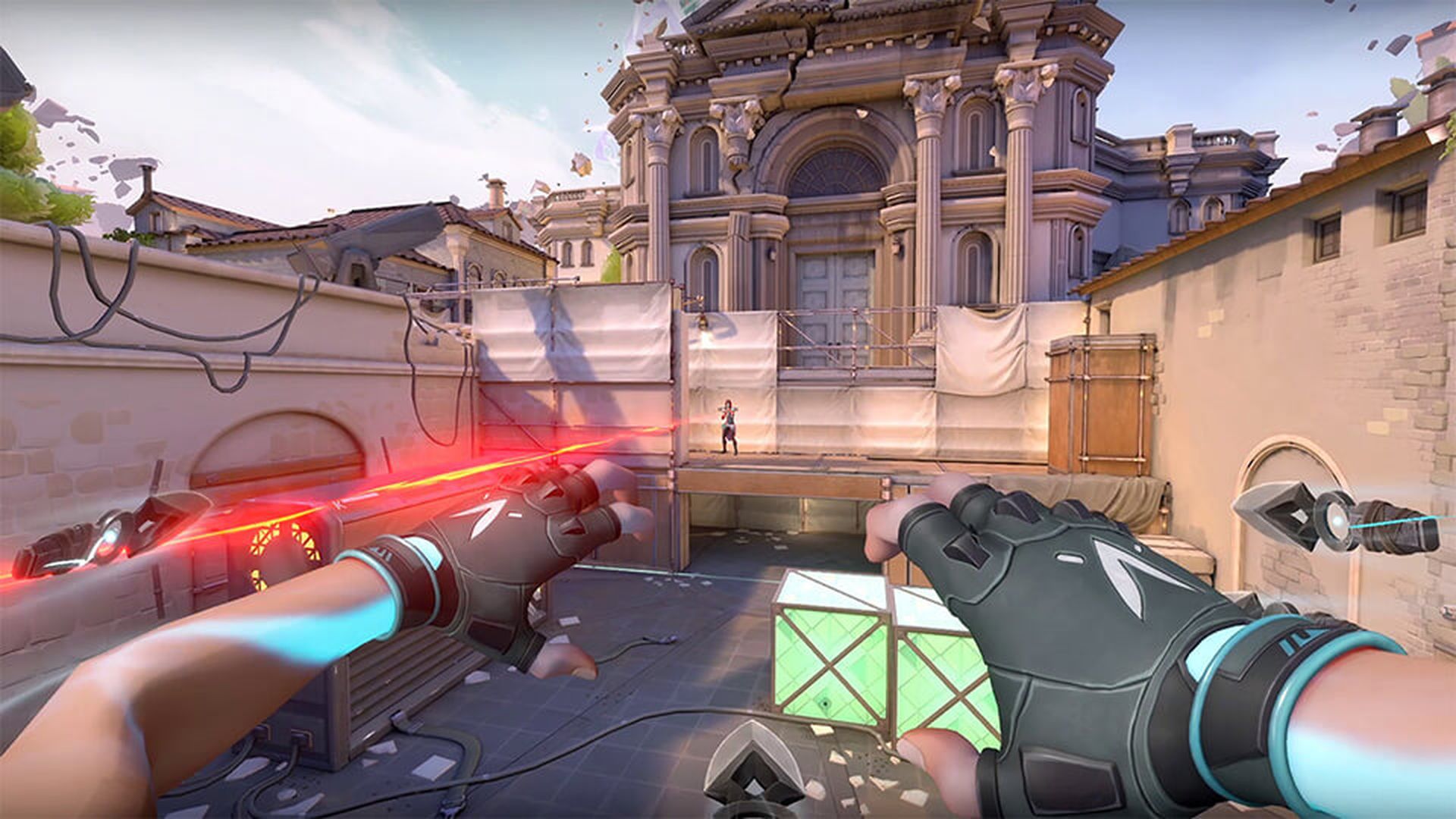
Comment corriger l’erreur Valorant TPM 2.0 ?
Solution 1 : Vérifier les mises à jour Windows
La première étape consiste à confirmer que vous avez chargé tous les pilotes essentiels et que vous utilisez la version la plus récente de Windows 11. Sous Windows, recherchez « Rechercher les mises à jour » dans la zone de recherche en bas à gauche de votre écran. . Ouvrez le résultat du système et cliquez sur l’option “Vérifier les mises à jour”. Autorisez votre système à télécharger et installer toutes les mises à jour en attente. Après cela, redémarrez votre ordinateur et vérifiez si vous recevez toujours le problème TPM 2.0 dans Valorant.

Solution 2 : Désactiver le démarrage automatique de Discord
Aussi bizarre que cela puisse paraître, autoriser Discord à s’ouvrir automatiquement au démarrage peut amener Valorant à afficher le problème TPM 2.0. Suivez les instructions ci-dessous pour résoudre le problème :
- Accédez au menu Paramètres Discord.
- Sélectionnez Paramètres Windows.
- Désactivez “Ouvrir Discord”.
- Redémarrez votre ordinateur.
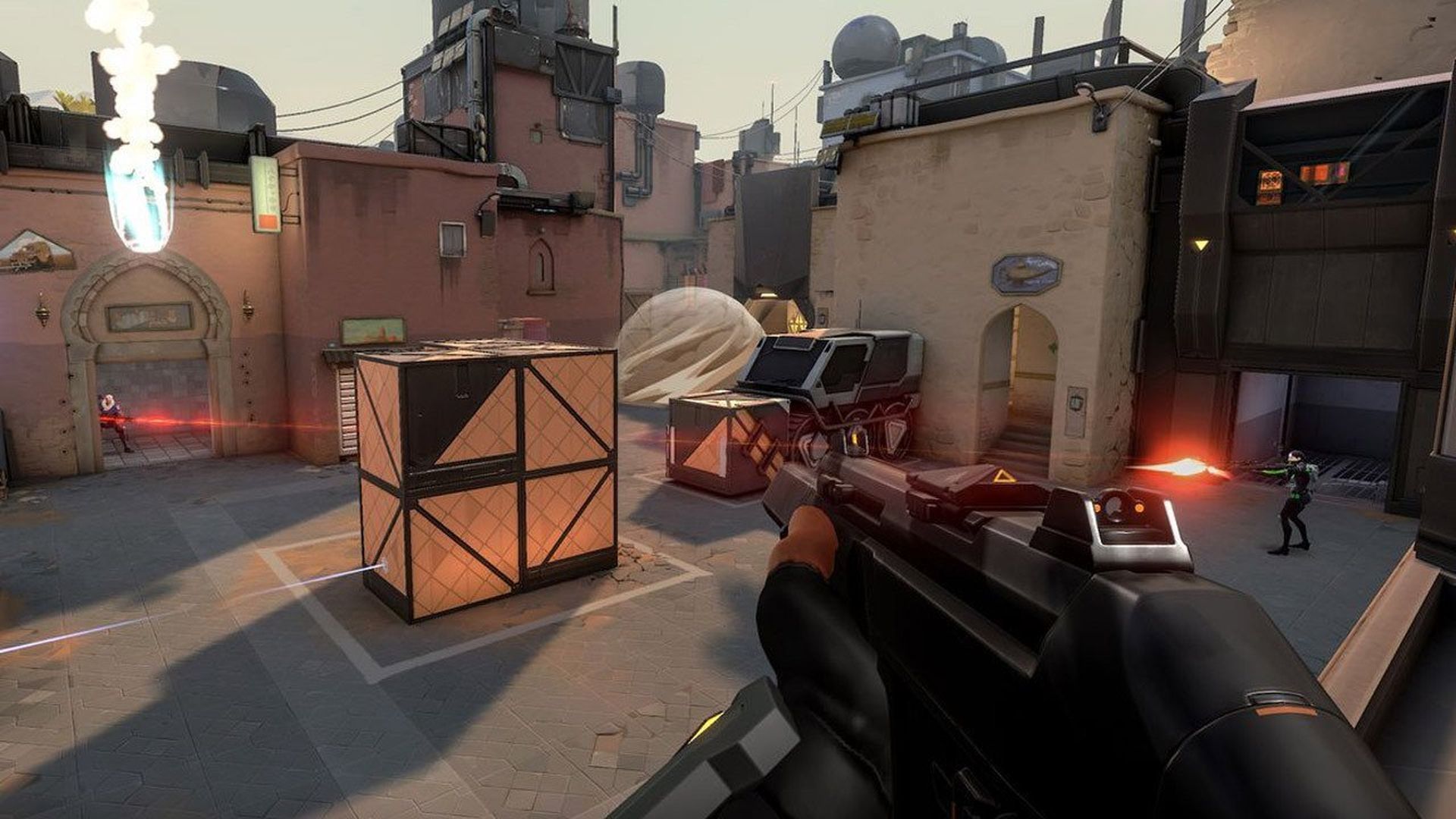
Solution 3 : Activer le TPM 2.0 et le démarrage sécurisé
Au démarrage, vous devez activer TPM 2.0 et Secure Boot dans vos paramètres BIOS. Avant le démarrage de votre PC, vous pouvez ajuster votre carte mère et votre système à l’aide du menu du BIOS. Tapez ‘cmd’ dans le champ de recherche Windows et appuyez sur Entrée. Saisissez le texte suivant dans l’invite de commande :
plinthe wmic obtenir le produit,Fabricant
Le fabricant et le modèle de votre carte mère seront affichés. Avant de commencer, il est conseillé de vérifier le menu des paramètres du BIOS de votre carte mère. Vous devez parcourir le menu par vous-même afin d’activer TPM 2.0 et Secure Boot. Redémarrez votre ordinateur. Voir le splash d’écran pour la clé à frapper pour accéder au firmware (le cas échéant). Appuyez plusieurs fois sur la touche nécessaire jusqu’à ce que vous atteigniez le mode de configuration. Voici les boutons de menu du BIOS les plus souvent utilisés. Si vous avez un bouton différent, consultez le manuel de votre carte mère ou recherchez-le en ligne.
- Dell : F2 ou F12.
- HP : ESC ou F10.
- Acer : F2 ou Supprimer.
- ASUS : F2 ou Supprimer.
- Lenovo : F1 ou F2.
- MSI : Effacer.
- Toshiba : F2.
- Samsung : F2.
- Surface: Appuyez et maintenez enfoncé le bouton d’augmentation du volume.

Une fois dans le menu du BIOS, allez dans les options Secure BOOT et TPM 2.0 et activez-les. Ces menus varient en fonction de la marque et du type de votre carte mère, donc avant d’apporter des modifications, lisez les options de votre carte mère.
Nous espérons que vous avez apprécié cet article sur la façon de corriger l’erreur Valorant TPM 2.0. Si vous l’avez fait, nous sommes sûrs que vous apprécierez également la lecture de nos autres articles, tels que Valorant Crossover event pass: Patch notes, cadeaux et plus, ou la nouvelle carte Valorant “Pearl” est ici.
Source: Correction : Solution d’erreur Valorant TPM 2.0






